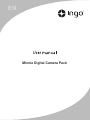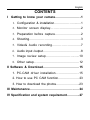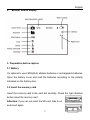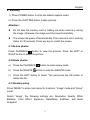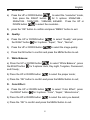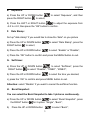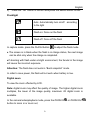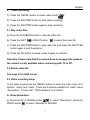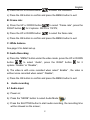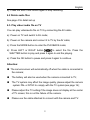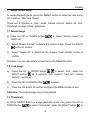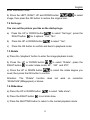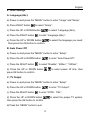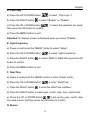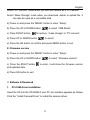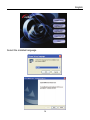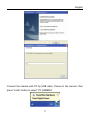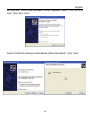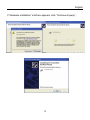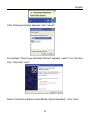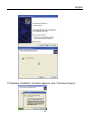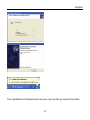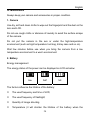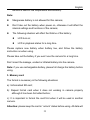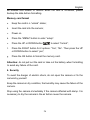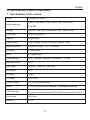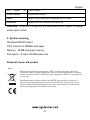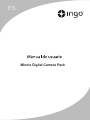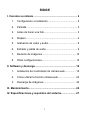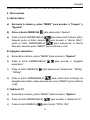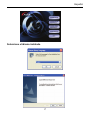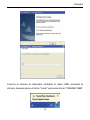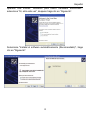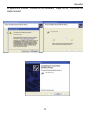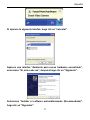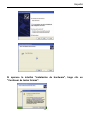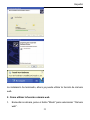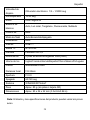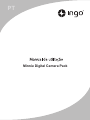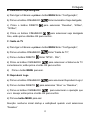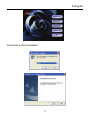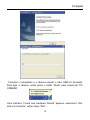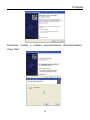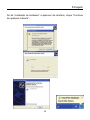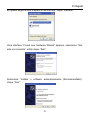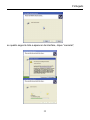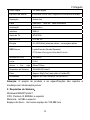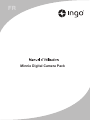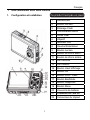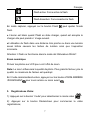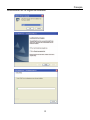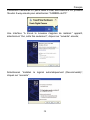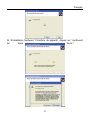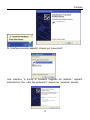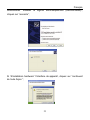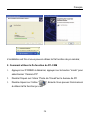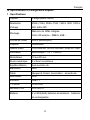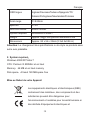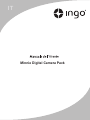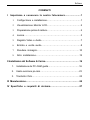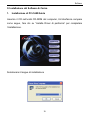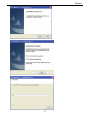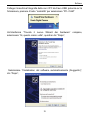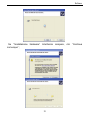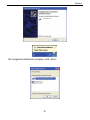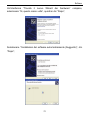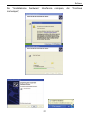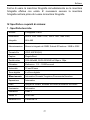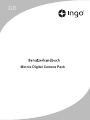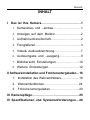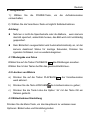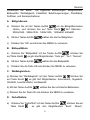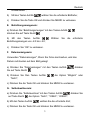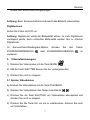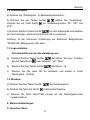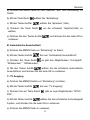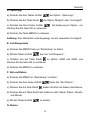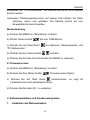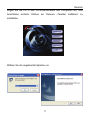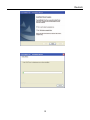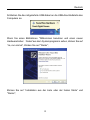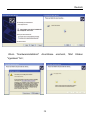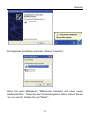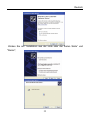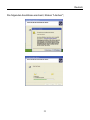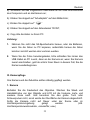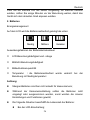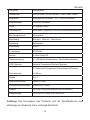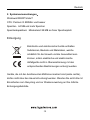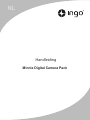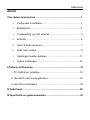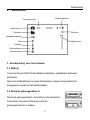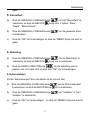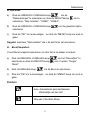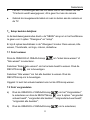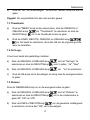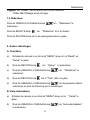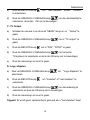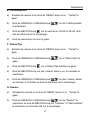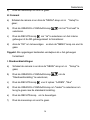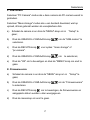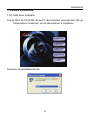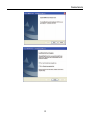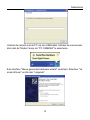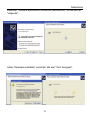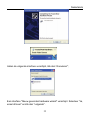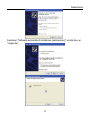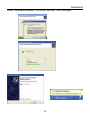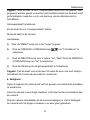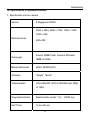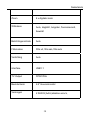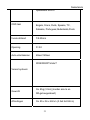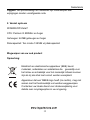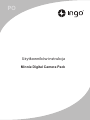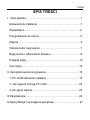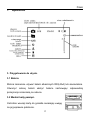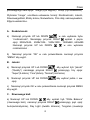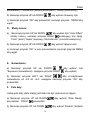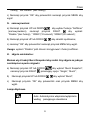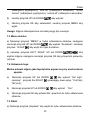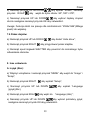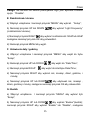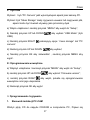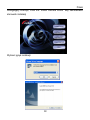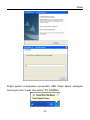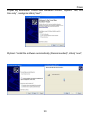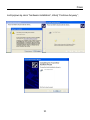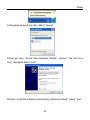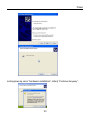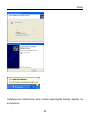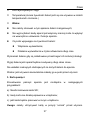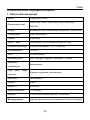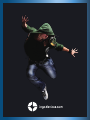Ingo Devices Minnie Digital Camera Pack Manuale del proprietario
- Tipo
- Manuale del proprietario

Digital Camera
Pack

EN
Minnie Digital Camera Pack
La pagina si sta caricando...
La pagina si sta caricando...
La pagina si sta caricando...
La pagina si sta caricando...
La pagina si sta caricando...
La pagina si sta caricando...
La pagina si sta caricando...
La pagina si sta caricando...
La pagina si sta caricando...
La pagina si sta caricando...
La pagina si sta caricando...
La pagina si sta caricando...
La pagina si sta caricando...
La pagina si sta caricando...
La pagina si sta caricando...
La pagina si sta caricando...
La pagina si sta caricando...
La pagina si sta caricando...
La pagina si sta caricando...
La pagina si sta caricando...
La pagina si sta caricando...
La pagina si sta caricando...
La pagina si sta caricando...
La pagina si sta caricando...
La pagina si sta caricando...
La pagina si sta caricando...
La pagina si sta caricando...
La pagina si sta caricando...
La pagina si sta caricando...

ES
Minnie Digital Camera Pack
La pagina si sta caricando...
La pagina si sta caricando...
La pagina si sta caricando...
La pagina si sta caricando...
La pagina si sta caricando...
La pagina si sta caricando...
La pagina si sta caricando...
La pagina si sta caricando...
La pagina si sta caricando...
La pagina si sta caricando...
La pagina si sta caricando...
La pagina si sta caricando...
La pagina si sta caricando...
La pagina si sta caricando...
La pagina si sta caricando...
La pagina si sta caricando...
La pagina si sta caricando...
La pagina si sta caricando...
La pagina si sta caricando...
La pagina si sta caricando...
La pagina si sta caricando...
La pagina si sta caricando...
La pagina si sta caricando...
La pagina si sta caricando...
La pagina si sta caricando...
La pagina si sta caricando...
La pagina si sta caricando...
La pagina si sta caricando...
La pagina si sta caricando...

PT
Minnie Digital Camera Pack
La pagina si sta caricando...
La pagina si sta caricando...
La pagina si sta caricando...
La pagina si sta caricando...
La pagina si sta caricando...
La pagina si sta caricando...
La pagina si sta caricando...
La pagina si sta caricando...
La pagina si sta caricando...
La pagina si sta caricando...
La pagina si sta caricando...
La pagina si sta caricando...
La pagina si sta caricando...
La pagina si sta caricando...
La pagina si sta caricando...
La pagina si sta caricando...
La pagina si sta caricando...
La pagina si sta caricando...
La pagina si sta caricando...
La pagina si sta caricando...
La pagina si sta caricando...
La pagina si sta caricando...
La pagina si sta caricando...
La pagina si sta caricando...
La pagina si sta caricando...
La pagina si sta caricando...
La pagina si sta caricando...
La pagina si sta caricando...
La pagina si sta caricando...
La pagina si sta caricando...

FR
Minnie Digital Camera Pack
La pagina si sta caricando...
La pagina si sta caricando...
La pagina si sta caricando...
La pagina si sta caricando...
La pagina si sta caricando...
La pagina si sta caricando...
La pagina si sta caricando...
La pagina si sta caricando...
La pagina si sta caricando...
La pagina si sta caricando...
La pagina si sta caricando...
La pagina si sta caricando...
La pagina si sta caricando...
La pagina si sta caricando...
La pagina si sta caricando...
La pagina si sta caricando...
La pagina si sta caricando...
La pagina si sta caricando...
La pagina si sta caricando...
La pagina si sta caricando...
La pagina si sta caricando...
La pagina si sta caricando...
La pagina si sta caricando...
La pagina si sta caricando...
La pagina si sta caricando...
La pagina si sta caricando...
La pagina si sta caricando...
La pagina si sta caricando...
La pagina si sta caricando...
La pagina si sta caricando...
La pagina si sta caricando...
La pagina si sta caricando...

IT
Minnie Digital Camera Pack

Italiano
CONENUTI
I Impariamo a conoscere la nostra fotocamera......................1
1. Configurzione e installazione…………………………………..….1
2. Visualizzazione Monitor LCD…………………………….….…….2
3. Preparazione prima di cattura…………………………….………..2
4. Lancia…………………...…………………………………………3
5. Registra Video e Audio………………………………………….…7
6. Entrata e uscita audio……………………………………………8
7. Rivedere immagini………………………………………………..10
8. Altro installazione…………………………………………………12
II Installazion del Software & Carica………………………………………16
1. Installazione de PC-CAM guida…...………………………….…..16
2. Usato sunzione pc-cam……...……………………………….……23
3. Trasferito il foto……………...………………………………….......23
III Manutenzione……………………………………………………….……24
IV Specifiche e requisiti di sistema……………………………....27

Italiano
1
I Impariamo a conoscere la nostra fotocamera
1.
Configurzione e installazione
1 Tasto di ripresa
2 Tasto accensione
3 Lampo a magnesio
4 Selettore Macro
5 Porta USB
6 Obiettivo
7 Schermo LCD
8 Sinistra/autoscatto
9 Tasto Riproduzione
10 Tasto Ingrandimento
11 Tasto Riduzione
12 LED Occupato
13 LED Macro
14 Tasto
15 Tasto Ok
16 Tasto Destra/ Flash
17 Tasto Giù/Modalità
18 Tasto Elimina
19 Tasto Menu
20 Coperchio batterie
21 Slot della Schede SD
22 Connecteur du trépied
Questo prodotto non è un giocattolo

Italiano
2
2. Visualizzazione Monitor LCD
3. Preparazione prima di cattura
3.1 Batterie
È facoltativo utilizzare gli accumulatori alcalini del LR03(AAA) o le batterie
rechargeable.
Far scorrere il coperchio batteria nella direzione della freccia.
3.2 Inserimento Di una scheda di memoria
Inserire la scheda memoria, estrarla delicatamente dal
suo slot. Controlli destradirection prima dell’inserireo
la scheda memoria.
Attenzione: devi inserire la Sheda ancora mentre se
lo e’ perso di inserire.

Italiano
3
4. Lancia
1): Premere il tasto POTENZA entrare il modalità de catturare
predefinita;
2): Premere il tasto di ripresa per scattare la fotografia.
Attenzione:
z Non estrarre la scheda di memoria o batterie quando la macchina
fotografia sta salvando la immagini, altriment, l'immagine non sarà
conservata completamente.
z Il schermo sara’ spegnare automaticamente se la macchina
fotografia non e’ nel stato di lavoro per un per 30 secondi. Premere
tutta la chiave per ricominciare lo schermo.
4.1 Rivedere foto
Premere il tasto RIPRODUZIONE per rivedere l’ immagini. Premere
il tasto SINISTRA o DESTRA per selezionare la fotografia.
4.2 Eliminazion foto.
a) Premere il tasto RIPRODUZIONE entrare modalità rivedere.
b) Premere il tasto ELIMINA entrare in modalità ELIMINA;
c) Premere il tasto SINISTRA per selezionare “Si” , premere il tasto OK
per eliminare.
4.3 Lancia installazione
Premere il “MENU” ,entrare menu principale per due opzioni: modalità”
Immagini” y”Installa”:
Selezionare “Immagini”, la Impostaziones seguente: Risoluzione, Qualità,
Bilanciamento del bianco, Effetto Coloree, Esposizione, Stampa Date,

Italiano
4
Autoscatto, e Otturatore Burst
A. Risoluzione:
a) Premere il tasto SU/GIÙ
per selezionare è modalità
“Risoluzione”, premere il tasto DESTRA
per cinque opzioni :
2592x1944,2048x1536,1600x1200,1280x960, 640x480.
b) Premere il tasto SU/GIÙ
per selezionare il risoluzione.
c) Premere il tasto “OK” per confermare e premere il tasto “MENU”
uscire.
B. Qualità:
a) Premere il tasto SU/GIÙ
, selezionare “Qualità” , e premere il
tasto DESTRA
per tre opzioni: “Eccellente”, “Fine”, “Normale”.
b) Premere il tasto SU/GIÙ , selezionare la qualità di immagini.
c) Premere il tasto OK confermare e premere il tasto MENU uscire.
C. Bilanciamento del bianco:
a) Premere il tasto SU/GIÙ selezionare “Bilanciamento del bianco”,
premere il tasto DESTRA
per cinque opzioni: Automatico, Giornata,
Tungsteno, Fluorescente, Nuvoloso;
b) Premere il tasto SU/GIÙ
selezionare il modalità proprio;
c) Premere il tasto “OK” confermare e premere il tasto MENU uscire;
D. Effetto Coloree:
a) Premere il tasto SU/GIÙ selezionare “Effetto Coloree”, premere
il tasto DESTRA
per tre opzioni: “Colore”, “Sepia”, “Monochrome”;
b) Premere il tasto SU/GIÙ selezionare la colore desiderato;

Italiano
5
c) Premere il the “OK” confermare e premere il tasto MENU uscire.
E. Esposizione:
a) Premere il tasto SU/GIÙ
selezionare “Esposizione”, e premere il
tasto DESTRA
per selezionare;
b) Premere il tasto SINISTRA /DESTRA regola il Esposizione da
-2.0 to +2.0; Premere il tasto “OK” confermare.
F. Stampa Date:
Impostazione "Stampa Date" , potete “Data” la dimostrazione
nell'immagine
a) Premere il tasto SU/GIÙ
selezionare “Stampa Date”, premere il
tasto DESTRA
selezionare;
b) Premere il tasto SU/GIÙ selezionare “Attivare” o “Disattivare”;
c) Premere il tasto “OK” confermare e premere il tasto MENU uscire.
G. Autoscatto:
a) Premere il tasto SU/GIÙ selezionare “Autoscatto”, e premere il
tasto DESTRA
selezionare: “Disattivare”, “10S”, “20S”;
b) Premere il tasto SU/GIÙ per selezionare the time desiderato;
c) Premere il the “OK” confermare e premere il tasto MENU uscire.
Attenzione: selezionare “Disattivare” , potete si annulla la funzione
Autoscatto.
H. Otturatore Burst:
È possibile selezionare li Otturatore Burst per acquisire
continuamente tre immagine.

Italiano
6
a) Premere il tasto SU/GIÙ
selezionare “Otturatore Burst”, e
premere il tasto DESTRA
per due option: ”Singola”, “Burst”;
b) Premere il tasto SU/GIÙ selezionare “Burst”;
c) Premere il tasto “OK” confermare e premere il tasto MENU uscire.
Flashlight
Automatico: Secondo cambiamento chiaro
per accende o spegna automatico.
Flash attivo: flash sempre accende
Flash disattivo: flash chiude
In capture modalità, premere il tasto FLASH regola il modalità flash.
●Lampo flash puo’ caricare nel ogni intervallo di lancia, la prossi’ma figura
puo’ essere lanciato solo la carica e’ completo.
●La facula produrra’ nella figura o senza esposizione proprio ottenuto
quando usa lampo flash nella distanza piu’ vicina o la luca non e’ troppo
scuro.
Attenzione: In modalitàlo “Burst Otturatore” , lo flash non funziona.
Zoom digitale
Per vedere lo zoom effecttuare di LCD.
Nota: Zoom digitale effettua la qualità’di immagini. Il piu Zoom digitale
multiplo, piu’ meno della qualità’di immagini , il Zoom digitale maassimo e’
4 multpli.

Italiano
7
In modalità la fotocamera/video/Riproduzione, premere il tasto
RIDUZIONE / INGRANDIMENTO riduzione o ingrandimento;
5. Registrazione Video:
1): Premere il tasto “MODALITÀ” selezionare modalità video“ ”;
2): Premere il tasto di ripresa avviare di Registrazione Video;
3): Premere il di nuovo per terminare la registrazione.
5.1 Esecuzione file video
a) Premere il tasto RIPRODUZIONE per rivedere il file video.
b): Premere il tasto SINISTRA /DESTRA
selezionare il file video;
c): Premere il tasto di ripresa to esecuzione il file video e premere
nuovamente il pulsante per interrompere;
d): Premere il tasto OK in pausa, premere nuovamente per continuare.
Attenzione: Questa fotocamera non sostiene l’altoparlante il volume è
soltanto disponibile quando collega con la TV o il pc.
5.2 Elimina il file video
Vedi Pag. 4 per la configurazione detail.
5.3 Registrazione Video installazione
In modalità video, premere il tasto“MENU” entrare del menu principale per
due opzioni: “video” e “Installa”. Sono disponibili 4 opzioni available per
“video” installazione: “Risoluzione”, “Tasso cornice”, “Bilanciamento del
bianco” e “Audio”.
A: Video Risoluzione:

Italiano
8
a) Premere il tasto SU/GIÙ selezionare “Risoluzione”, premere il
tasto DESTRA
per selezionare: 640x480 or 320x240;
b) Premere il tasto SU/GIÙ selezionare il Risoluzione.
c) Premere il tasto OK confermare e premere il tasto MENU uscire.
B: Tasso Cornice:
a) Premere il tasto SU/GIÙ selezionare “Tasso Cornice”, e premere
il tasto DESTRA
per due opzioni: 30FPS o 15FPS;
b) Premere il tasto SU/GIÙ scegliere Tasso cornice;
c) Premere il tasto OK confermare e premere il tasto MENU uscire.
C: Bilanciamento del bianco
Vedi Pag. cinque per detail la configurazione.
D: Registrazione Audio: .
a) Premere il tasto“MENU” in modalità video, premere il tasto SU/GIÙ
scegliere “Audio”, premere il tasto DESTRA per due
opzioni :“Attivare” o “Disattivare”;
b) Quando selezionare” Attivare” in audio registrato , Quando selezionare
“ Disattivare” senza audio registrato;
c) Premere il tasto OK confermare e premere il tasto MENU uscire.
6. Entrata audio & Uscita
6.1 Entrata audio
a): Potenza su’;
b): Premere il tasto “MODALITÀ” selezionare di Modalità Audio; ( )

Italiano
9
c): Preme l’imposta cominciare la registra, il tempo di registra dimostra’ su
schermo;
d): Premere il d’nuovo per terminare la registrazione.
6.2 Elimina audio files
Vedi Pag. 4 per detail la configurazione
6.3 Esecuzione file video /audio su TV
Puoi esecuzione file video/audio su TV attraverso collegamento di cavo
attaccato:
a): Potenza TV su’e I’interrutore a modalità AV;
b): Potenza su’ e collega il cavo a terminali AV di macchina fotografia e TV;
c): Premere il tasto MODALITÀ entrare a modalità RIPRODUZIONE;
d): Premere il Tasto SINISTRA /DESTRA per selezionare l’file
video.
e) Premere il tasto di ripresa per esecuzione e premere nuovamente il
pulsante per interrompere.
f): Premere il tasto OK in pausa e premere nuovamente per continuare.
Attenzione:
● La macchina fotografica spegna’ automaticamente quando il cavo
collegato con la la fotocamera;
● L’energia batteria puo’ anche esausto quando la fotocamera collegato
con TV;
● Il sistema TV puo’ effettuare la qualita’ di figura, aggiustare il sistema di
macchina fotografia secondo TV (PAL / NTSC) (vedi Pag. 17);

Italiano
10
● Aggiusta l’installazione TV se la figura non dimostra a centro di
schermo di TV, questo non e’ fallito della macchina fotogtrafia.
● Usa il cavo attaccato nel collegamento fra’ la macchina fotografia e TV.
7. Rivedere immagini:
In immagini de modalità Riproduzione, premere il tasto“MENU” entrare del
menu principale per due opzioni: “trasmettere” e “Installa”.
Sono disponibili otto opzioni nella modalità “trasmettere”: Elimina Current,
Elimina tutto, Blocco, Miniatura, Impostazione del logo, ruotare,
Presentazione.
7.1 Immagini d’eliminazione
a) Premere il tasto SU/GIÙ
per selezionare “Elimina current” o
“Elimina tutto”.
b) Utilizzare “Elimina Current” per eliminare un current immagini.
premere il tasto DESTRA
per confermare.
c) Utilizzare “Elimina tutto” per eliminare tutto I’immaginis. premere il
tasto DESTRA per confermare.
Attenzione: Potete anche Elimina la flie current dal tasto ELIMINA.
7.2 Immagini d’blocco
a) Premere il tasto SU/GIÙ
per selezionare “Blocco”, premere il
tasto DESTRA
per 4 opzioni: “Blocco current”, “Blocco tutto”,
“sbloccata current”, “sbloccata tutto”;
b) Premere il tasto SU/GIÙ
per selezionare;
c) Premere il tasto OK confermare e premere il tasto MENU uscire.
Attenzione: Il bloccata immagini non può eliminare.

Italiano
11
7.3 Miniatura
a) Premere il tasto“MENU” in immagini della modalità Riproduzione,
premere il tasto SU/GIÙ
per selezionare “Miniatura”, premere il
tasto DESTRA
entrare il modalità Miniatura;
b) Premere il taste SINISTRA, RIGHT, SU e GIÙ per
selezionare I’immagini, premere il tasto OK per ri-memorizare la misura
originale.
7.4 Ruotare
a) Premere il taste “Riproduzione” entrare I’immagini della modalità
riproduzione;
b) Premere il tasto SU/GIÙ
selezionare “Ruotare”, premere il tasto
DESTRA
entrare della modalità ruotare : 90º, 180º e 270º;
c) Premere il tasto SU/GIÙ per selezionare il grado di ruotare,
premere il tasto OK per confermare.
Attenzione: La funzione di “Ruotare” non funziona su risoluzione
“2592x1944”(5 Megapixel) o sopra.
7.5 Logo Impostazione:
Potete impostare I’immagine come il logo startup.
a) Premere il tasto SU/GIÙ
per selezionare “Logo Impostazione”,
Premere il tasto DESTRA
per due opzioni: “Si”, “No”;
b) Premere il tasto SU/GIÙ per selezionare “Si”;
c) Premere il tasto OK confermare e alla modalità Riproduzione.
7.6 Presentazione:
a) Premere il tasto SU/GIÙ per selezionare “Presentazione”;

Italiano
12
b) Premere il tasto DESTRA
per impostare la presentazione;
c) Premere il tasto d’ripresa per tornare alla modalità riproduzione de
normale.
8. Altro installazione
A: Langue (Abc):
a) Potenza su’ e premere il tasto “MENU” entrare “Immagini” e “Installa”;
b) Premere il tasto DESTRA
per selezionare “Installa”;
c) Premere il tasto SU/GIÙ per selezionare “Langue (Abc)”,
d) Premere il tasto DESTRA entrare “Langue (Abc)”;
e) Premere il tasto SU/GIÙ per selezionare la langue , poi premere
il tasto OK per confermare.
B: Spegna automatico
a) Potenza su’ e premere il tasto“MENU” entrare “Installa”;
b) Premere il tasto SU/GIÙ
entrare “Spegna automatico”;
c) Premere il tasto DESTRA per selezionare “Disattivare”, “60Sec”,
“120Sec”;
d) Premere il tasto SU/GIÙ
per selezionare tempo è spenta, poi
premere il taste OK per confermare.
C: Uscita TV
a) Potenza su’ e premere il tasto“MENU” entrare “Installa”;
b) Premere il tasto SU/GIÙ
entrare “Uscita TV”;
c) Premere il tasto DESTRA entrare “NTSC,PAL”;

Italiano
13
d) Premere il tasto SU/GIÙ
scegliere il system TV proprio; poi
premere il tasto OK per confermare.
e) Premere il tasto“MENU” uscire.
D: Esecuzione Logo
a) Premere il tasto SU/GIÙ
per selezionare “ Esecuzione Logo ”;
b) Premere il tasto DESTRA per selezionare “Attivare” o “Disattivare”;
c) Premere il tasto SU/GIÙ per selezionare l’operazione; poi
premere il tasto OK per confermare.
d) Premere il tasto MENU uscire.
Attenzione: Nessuno schermo startup è visualizzazioneed quando
selezionare “Disattivare”
E: Frequenza Luce
a) Potenza su’ e premere il tasto“MENU” per selezionare “Installa”;
b) Premere il tasto SU/GIÙ
per selezionare “Frequenza luce”;
c) Premere il tasto DESTRA scegliere: 50HZ o 60HZ, poi premere il
tasto OK per confermare.
d) Premere il tasto MENU uscire.
F: Data/tempo
a) Potenza su’ e premere il tasto“MENU” entrare della modalità “Installa”;
b) Premere il tasto SU/GIÙ
entrare “Data/tempo”;
c) Premere il tasto DESTRA entrare il Interfaccia de Data/tempo;
d) Premere il tasto DESTRA per selezionare anno, mese, data, ora,
La pagina si sta caricando...
La pagina si sta caricando...
La pagina si sta caricando...
La pagina si sta caricando...
La pagina si sta caricando...
La pagina si sta caricando...
La pagina si sta caricando...
La pagina si sta caricando...
La pagina si sta caricando...
La pagina si sta caricando...
La pagina si sta caricando...
La pagina si sta caricando...
La pagina si sta caricando...
La pagina si sta caricando...
La pagina si sta caricando...
La pagina si sta caricando...
La pagina si sta caricando...
La pagina si sta caricando...
La pagina si sta caricando...
La pagina si sta caricando...
La pagina si sta caricando...
La pagina si sta caricando...
La pagina si sta caricando...
La pagina si sta caricando...
La pagina si sta caricando...
La pagina si sta caricando...
La pagina si sta caricando...
La pagina si sta caricando...
La pagina si sta caricando...
La pagina si sta caricando...
La pagina si sta caricando...
La pagina si sta caricando...
La pagina si sta caricando...
La pagina si sta caricando...
La pagina si sta caricando...
La pagina si sta caricando...
La pagina si sta caricando...
La pagina si sta caricando...
La pagina si sta caricando...
La pagina si sta caricando...
La pagina si sta caricando...
La pagina si sta caricando...
La pagina si sta caricando...
La pagina si sta caricando...
La pagina si sta caricando...
La pagina si sta caricando...
La pagina si sta caricando...
La pagina si sta caricando...
La pagina si sta caricando...
La pagina si sta caricando...
La pagina si sta caricando...
La pagina si sta caricando...
La pagina si sta caricando...
La pagina si sta caricando...
La pagina si sta caricando...
La pagina si sta caricando...
La pagina si sta caricando...
La pagina si sta caricando...
La pagina si sta caricando...
La pagina si sta caricando...
La pagina si sta caricando...
La pagina si sta caricando...
La pagina si sta caricando...
La pagina si sta caricando...
La pagina si sta caricando...
La pagina si sta caricando...
La pagina si sta caricando...
La pagina si sta caricando...
La pagina si sta caricando...
La pagina si sta caricando...
La pagina si sta caricando...
La pagina si sta caricando...
La pagina si sta caricando...
La pagina si sta caricando...
La pagina si sta caricando...
La pagina si sta caricando...
La pagina si sta caricando...
La pagina si sta caricando...
La pagina si sta caricando...
La pagina si sta caricando...
La pagina si sta caricando...
La pagina si sta caricando...
La pagina si sta caricando...
La pagina si sta caricando...
La pagina si sta caricando...
La pagina si sta caricando...
La pagina si sta caricando...
La pagina si sta caricando...
La pagina si sta caricando...
La pagina si sta caricando...
La pagina si sta caricando...
La pagina si sta caricando...
La pagina si sta caricando...
La pagina si sta caricando...
La pagina si sta caricando...
La pagina si sta caricando...
La pagina si sta caricando...
La pagina si sta caricando...
La pagina si sta caricando...
La pagina si sta caricando...
La pagina si sta caricando...
La pagina si sta caricando...
La pagina si sta caricando...
La pagina si sta caricando...
La pagina si sta caricando...
La pagina si sta caricando...
La pagina si sta caricando...
La pagina si sta caricando...
La pagina si sta caricando...
La pagina si sta caricando...
La pagina si sta caricando...
La pagina si sta caricando...
La pagina si sta caricando...
La pagina si sta caricando...
La pagina si sta caricando...
-
 1
1
-
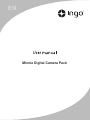 2
2
-
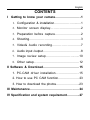 3
3
-
 4
4
-
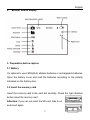 5
5
-
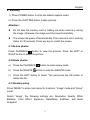 6
6
-
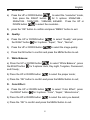 7
7
-
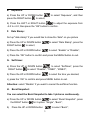 8
8
-
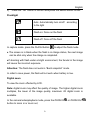 9
9
-
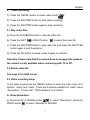 10
10
-
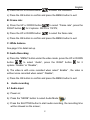 11
11
-
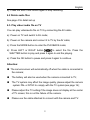 12
12
-
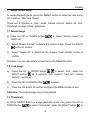 13
13
-
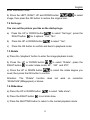 14
14
-
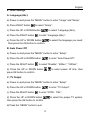 15
15
-
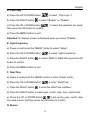 16
16
-
 17
17
-
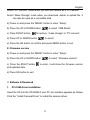 18
18
-
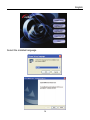 19
19
-
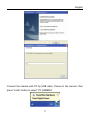 20
20
-
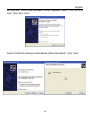 21
21
-
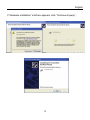 22
22
-
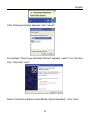 23
23
-
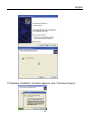 24
24
-
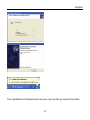 25
25
-
 26
26
-
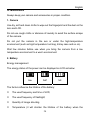 27
27
-
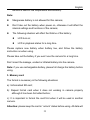 28
28
-
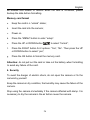 29
29
-
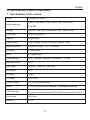 30
30
-
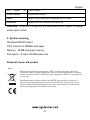 31
31
-
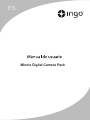 32
32
-
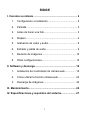 33
33
-
 34
34
-
 35
35
-
 36
36
-
 37
37
-
 38
38
-
 39
39
-
 40
40
-
 41
41
-
 42
42
-
 43
43
-
 44
44
-
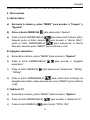 45
45
-
 46
46
-
 47
47
-
 48
48
-
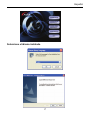 49
49
-
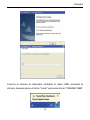 50
50
-
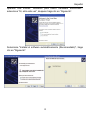 51
51
-
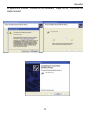 52
52
-
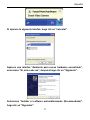 53
53
-
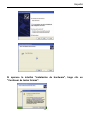 54
54
-
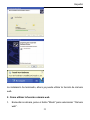 55
55
-
 56
56
-
 57
57
-
 58
58
-
 59
59
-
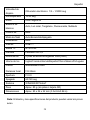 60
60
-
 61
61
-
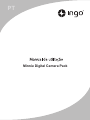 62
62
-
 63
63
-
 64
64
-
 65
65
-
 66
66
-
 67
67
-
 68
68
-
 69
69
-
 70
70
-
 71
71
-
 72
72
-
 73
73
-
 74
74
-
 75
75
-
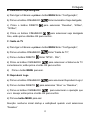 76
76
-
 77
77
-
 78
78
-
 79
79
-
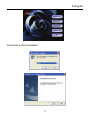 80
80
-
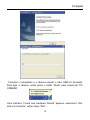 81
81
-
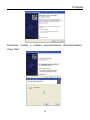 82
82
-
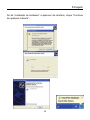 83
83
-
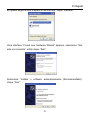 84
84
-
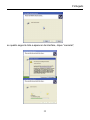 85
85
-
 86
86
-
 87
87
-
 88
88
-
 89
89
-
 90
90
-
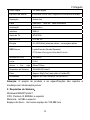 91
91
-
 92
92
-
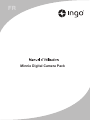 93
93
-
 94
94
-
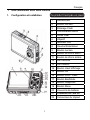 95
95
-
 96
96
-
 97
97
-
 98
98
-
 99
99
-
 100
100
-
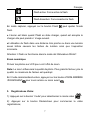 101
101
-
 102
102
-
 103
103
-
 104
104
-
 105
105
-
 106
106
-
 107
107
-
 108
108
-
 109
109
-
 110
110
-
 111
111
-
 112
112
-
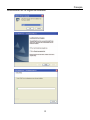 113
113
-
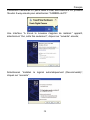 114
114
-
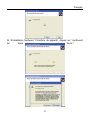 115
115
-
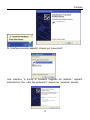 116
116
-
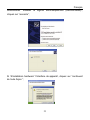 117
117
-
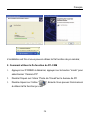 118
118
-
 119
119
-
 120
120
-
 121
121
-
 122
122
-
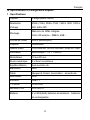 123
123
-
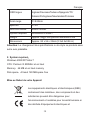 124
124
-
 125
125
-
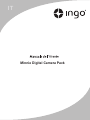 126
126
-
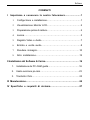 127
127
-
 128
128
-
 129
129
-
 130
130
-
 131
131
-
 132
132
-
 133
133
-
 134
134
-
 135
135
-
 136
136
-
 137
137
-
 138
138
-
 139
139
-
 140
140
-
 141
141
-
 142
142
-
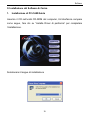 143
143
-
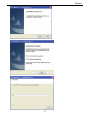 144
144
-
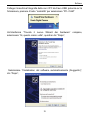 145
145
-
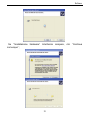 146
146
-
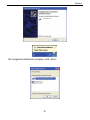 147
147
-
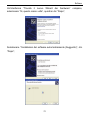 148
148
-
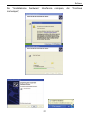 149
149
-
 150
150
-
 151
151
-
 152
152
-
 153
153
-
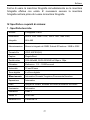 154
154
-
 155
155
-
 156
156
-
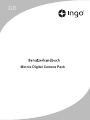 157
157
-
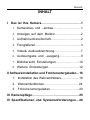 158
158
-
 159
159
-
 160
160
-
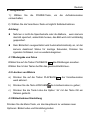 161
161
-
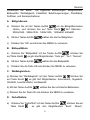 162
162
-
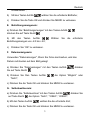 163
163
-
 164
164
-
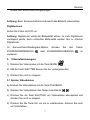 165
165
-
 166
166
-
 167
167
-
 168
168
-
 169
169
-
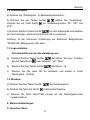 170
170
-
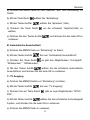 171
171
-
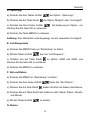 172
172
-
 173
173
-
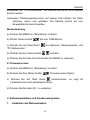 174
174
-
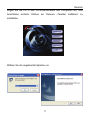 175
175
-
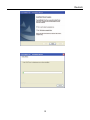 176
176
-
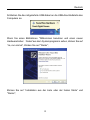 177
177
-
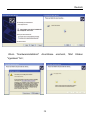 178
178
-
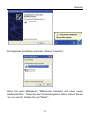 179
179
-
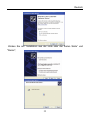 180
180
-
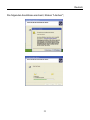 181
181
-
 182
182
-
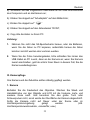 183
183
-
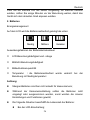 184
184
-
 185
185
-
 186
186
-
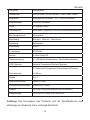 187
187
-
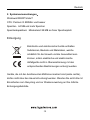 188
188
-
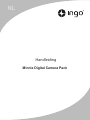 189
189
-
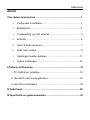 190
190
-
 191
191
-
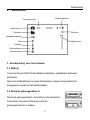 192
192
-
 193
193
-
 194
194
-
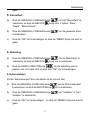 195
195
-
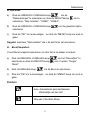 196
196
-
 197
197
-
 198
198
-
 199
199
-
 200
200
-
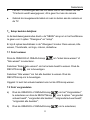 201
201
-
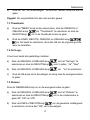 202
202
-
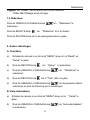 203
203
-
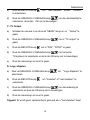 204
204
-
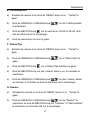 205
205
-
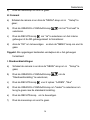 206
206
-
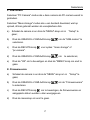 207
207
-
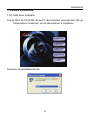 208
208
-
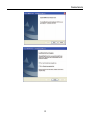 209
209
-
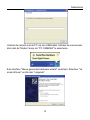 210
210
-
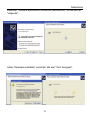 211
211
-
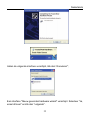 212
212
-
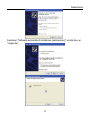 213
213
-
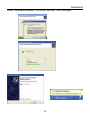 214
214
-
 215
215
-
 216
216
-
 217
217
-
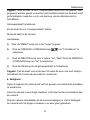 218
218
-
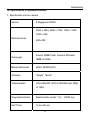 219
219
-
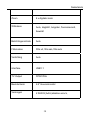 220
220
-
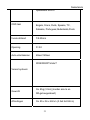 221
221
-
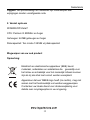 222
222
-
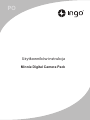 223
223
-
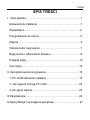 224
224
-
 225
225
-
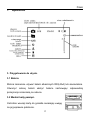 226
226
-
 227
227
-
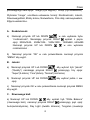 228
228
-
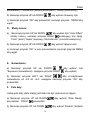 229
229
-
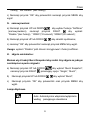 230
230
-
 231
231
-
 232
232
-
 233
233
-
 234
234
-
 235
235
-
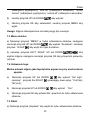 236
236
-
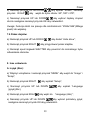 237
237
-
 238
238
-
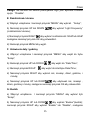 239
239
-
 240
240
-
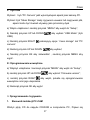 241
241
-
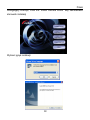 242
242
-
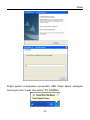 243
243
-
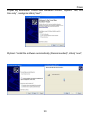 244
244
-
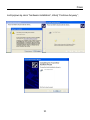 245
245
-
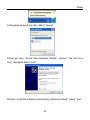 246
246
-
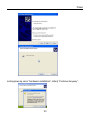 247
247
-
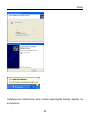 248
248
-
 249
249
-
 250
250
-
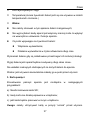 251
251
-
 252
252
-
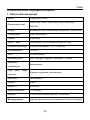 253
253
-
 254
254
-
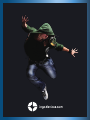 255
255
Ingo Devices Minnie Digital Camera Pack Manuale del proprietario
- Tipo
- Manuale del proprietario
in altre lingue
- English: Ingo Devices Minnie Digital Camera Pack Owner's manual
- français: Ingo Devices Minnie Digital Camera Pack Le manuel du propriétaire
- español: Ingo Devices Minnie Digital Camera Pack El manual del propietario
- Deutsch: Ingo Devices Minnie Digital Camera Pack Bedienungsanleitung
- Nederlands: Ingo Devices Minnie Digital Camera Pack de handleiding
- português: Ingo Devices Minnie Digital Camera Pack Manual do proprietário
- polski: Ingo Devices Minnie Digital Camera Pack Instrukcja obsługi